Εύκολος και γρήγορος οδηγός root για Android

Αφού κάνετε root το τηλέφωνό σας Android, έχετε πλήρη πρόσβαση στο σύστημα και μπορείτε να εκτελέσετε πολλούς τύπους εφαρμογών που απαιτούν πρόσβαση root.
Η Google έχει σίγουρα αλλάξει τον τρόπο που χρησιμοποιούσατε το διαδίκτυο. Μία από τις σημαντικές αλλαγές που έφερε στη ζωή είναι ο Χάρτης Google, ο οποίος σας ανεξαρτητοποιεί ακόμη και σε έναν άγνωστο δρόμο. Με το Google Map, δεν χρειάζεται πλέον να ψάχνετε για πινακίδες ή ορόσημα, καθώς το ίδιο το εργαλείο μπορεί να σας μεταφέρει στον προορισμό σας. Με το Google Map, καταγράφετε τις κινήσεις σας, τις οποίες μπορείτε να αναλύσετε αργότερα αποκτώντας πρόσβαση.
Ωστόσο, τα προβλήματα προκύπτουν όταν τα εργαλεία που είναι φτιαγμένα για ευκολία αρχίζουν να παρακολουθούν κάθε δραστηριότητά σας. Εάν ξέρετε πώς να εμποδίσετε την Google να σας παρακολουθεί, μπορείτε εύκολα να παρακάμψετε μόνοι σας αυτό το ζήτημα απορρήτου. Παρόλο που πολλοί χρήστες δεν θα είχαν μεγάλο πρόβλημα, αλλά υπάρχουν πολλοί που δεν θα ένιωθαν άνετα να μοιράζονται κάθε βήμα που κάνουν για να παρακολουθούνται. Σήμερα, θα σας βοηθήσουμε πώς να σταματήσετε να σας παρακολουθεί η Google.
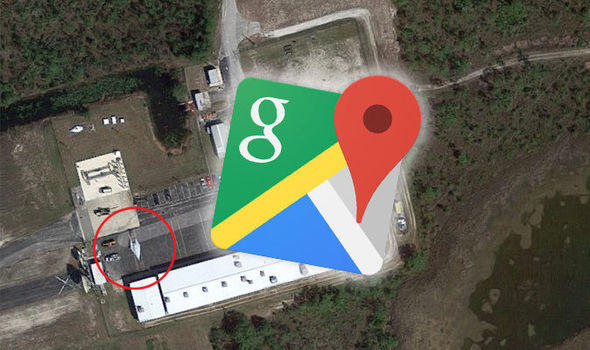
IMG SRC: Daily Express
Πώς να σταματήσετε την Google να σας παρακολουθεί στο Android;
Πριν σταματήσετε μια υπηρεσία από το να κάνει οτιδήποτε, είναι σημαντικό να επαληθεύσετε εάν εκτελούσε αυτή τη δραστηριότητα ή όχι. Όταν αναβαθμίζετε τους Χάρτες Google στην πιο πρόσφατη έκδοσή τους, μπορείτε να δείτε το Χρονολόγιο εντός της εφαρμογής. Για να αποκτήσετε πρόσβαση στο Χρονολόγιό σας στους Χάρτες, κάντε κλικ στο εικονίδιο Hamburger και επιλέξτε «Το Χρονολόγιο σας». Εκεί, η Google σάς ζητά να ενεργοποιήσετε τη λειτουργία Ιστορικό τοποθεσίας. Μόλις αποφασίσετε να το κάνετε, θα μπορείτε να ελέγξετε όλα τα μέρη όπου έχετε βρεθεί.
Διαβάστε επίσης: -
 Πώς να καθαρίσετε την ακαταστασία που φράζει το σύστημα με τον υπολογιστή...
Πώς να καθαρίσετε την ακαταστασία που φράζει το σύστημα με τον υπολογιστή...
Τώρα, εάν δεν επιθυμείτε το τηλέφωνό σας Android να σας εντοπίζει παντού, μπορείτε απλώς να κάνετε τις αλλαγές από το Χρονολόγιό σας. Για να το κάνετε αυτό, ξεκινήστε το Timeline στους Χάρτες Google και ακολουθήστε τα παρακάτω βήματα:
Πώς να διαγράψετε όλα τα δεδομένα τοποθεσίας;
Μόλις σταματήσετε την Google να σας παρακολουθεί, είναι καιρός να σκεφτείτε όλα τα δεδομένα που έχει αποθηκεύσει μέχρι τώρα. Μπορείτε να διαγράψετε όλα τα αποθηκευμένα δεδομένα τοποθεσίας κάνοντας κύλιση προς τα κάτω για να βρείτε και να πατήσετε «Ρυθμίσεις τοποθεσίας». Εκεί, πρέπει να πατήσετε «Διαγραφή όλου του Ιστορικού τοποθεσίας». Μόλις πατήσετε το κουμπί, θα εμφανιστεί ένα αναδυόμενο παράθυρο που θα σας προειδοποιεί ότι όλα θα διαγραφούν εάν συνεχίσετε αυτήν την ενέργεια. Εάν καταλαβαίνετε και θέλετε να συνεχίσετε, απλώς βάλτε ένα σημάδι επιλογής ενάντια στο "Καταλαβαίνω και θέλω να διαγράψω" για να απαλλαγείτε από όλα τα δεδομένα τοποθεσίας που είναι αποθηκευμένα.
Διαβάστε επίσης: -
 Πώς να καθαρίσετε την ακαταστασία που φράζει το σύστημα με τον υπολογιστή...
Πώς να καθαρίσετε την ακαταστασία που φράζει το σύστημα με τον υπολογιστή...
Τώρα που ξέρετε πώς να εμποδίσετε την Google να σας παρακολουθεί, ήρθε η ώρα να εφαρμόσετε τις αλλαγές στην εφαρμογή σας. Είναι σημαντικό να ενημερώνετε το Google Map σας πριν από οποιεσδήποτε τροποποιήσεις. Επίσης, εάν ανησυχείτε για τη διατήρηση του απορρήτου σας ανέπαφο, μπορείτε επίσης να μεταβείτε σε υπηρεσίες VPN (εικονικό ιδιωτικό δίκτυο) που είναι διαθέσιμες στο διαδίκτυο. Σε περίπτωση που υπάρχουν συγκεκριμένες εφαρμογές που πιστεύετε ότι μπορεί να αποκαλύψουν την τοποθεσία σας, μπορείτε απλώς να τις απαγορεύσετε μεταβαίνοντας στις Ρυθμίσεις > Άδεια στο Android σας. Εάν θέλετε να μοιραστείτε μερικές συμβουλές και κόλπα για το Google Map, ενημερώστε μας στα παρακάτω σχόλια.
Αφού κάνετε root το τηλέφωνό σας Android, έχετε πλήρη πρόσβαση στο σύστημα και μπορείτε να εκτελέσετε πολλούς τύπους εφαρμογών που απαιτούν πρόσβαση root.
Τα κουμπιά στο τηλέφωνό σας Android δεν προορίζονται μόνο για τη ρύθμιση της έντασης ήχου ή την ενεργοποίηση της οθόνης. Με μερικές απλές τροποποιήσεις, μπορούν να γίνουν συντομεύσεις για γρήγορη λήψη φωτογραφιών, παράλειψη τραγουδιών, εκκίνηση εφαρμογών ή ακόμα και ενεργοποίηση λειτουργιών έκτακτης ανάγκης.
Αν αφήσατε τον φορητό υπολογιστή σας στη δουλειά και έχετε μια επείγουσα αναφορά να στείλετε στον προϊστάμενό σας, τι πρέπει να κάνετε; Χρησιμοποιήστε το smartphone σας. Ακόμα πιο εξελιγμένο, μετατρέψτε το τηλέφωνό σας σε υπολογιστή για να κάνετε πολλαπλές εργασίες πιο εύκολα.
Το Android 16 διαθέτει γραφικά στοιχεία οθόνης κλειδώματος για να αλλάζετε την οθόνη κλειδώματος όπως θέλετε, καθιστώντας την οθόνη κλειδώματος πολύ πιο χρήσιμη.
Η λειτουργία Picture-in-Picture για Android σάς βοηθά να συρρικνώσετε το βίντεο και να το παρακολουθήσετε σε λειτουργία picture-in-picture, παρακολουθώντας το βίντεο σε μια άλλη διεπαφή, ώστε να μπορείτε να κάνετε άλλα πράγματα.
Η επεξεργασία βίντεο σε Android θα γίνει εύκολη χάρη στις καλύτερες εφαρμογές και λογισμικό επεξεργασίας βίντεο που παραθέτουμε σε αυτό το άρθρο. Βεβαιωθείτε ότι θα έχετε όμορφες, μαγικές και κομψές φωτογραφίες για να μοιραστείτε με φίλους στο Facebook ή το Instagram.
Το Android Debug Bridge (ADB) είναι ένα ισχυρό και ευέλικτο εργαλείο που σας επιτρέπει να κάνετε πολλά πράγματα, όπως εύρεση αρχείων καταγραφής, εγκατάσταση και απεγκατάσταση εφαρμογών, μεταφορά αρχείων, root και flash custom ROM, δημιουργία αντιγράφων ασφαλείας συσκευών.
Με εφαρμογές αυτόματου κλικ. Δεν θα χρειάζεται να κάνετε πολλά όταν παίζετε παιχνίδια, χρησιμοποιείτε εφαρμογές ή εργασίες που είναι διαθέσιμες στη συσκευή.
Ενώ δεν υπάρχει μαγική λύση, μικρές αλλαγές στον τρόπο φόρτισης, χρήσης και αποθήκευσης της συσκευής σας μπορούν να κάνουν μεγάλη διαφορά στην επιβράδυνση της φθοράς της μπαταρίας.
Το τηλέφωνο που αγαπούν πολλοί αυτή τη στιγμή είναι το OnePlus 13, επειδή εκτός από το ανώτερο υλικό, διαθέτει επίσης ένα χαρακτηριστικό που υπάρχει εδώ και δεκαετίες: τον αισθητήρα υπερύθρων (IR Blaster).







